|
“注释列表”显示了 PDF 中所有的注释,并且它提供了一个包含常用选项的工具栏,例如排序、筛选、删除和回复注释。注释小结是取得与 PDF 相关的全部注释纲要的便利方法,当您小结注释时,您可以新建可打印注释的 PDF,或者直接打印小结,小结不关联也不链接到注释来源的 PDF。
如何打开注释列表?在 Acrobat 中选择“注释” >“显示注释列表”。 展开或折叠注释。在“注释列表”工具栏上单击“全部展开”或“全部折叠”。要展开或折叠单个注释,请单击注释旁边的加号和减号。 浏览整个注释。请单击列表中的注释,或者单击“下一条”按钮 或“上一条”按钮 来跳至下一条或上一条注释。(如果没有注释被选中则这些按钮不可用。)所选注释所在页面出现在文档窗格中,选中的注释会滚动到视图中。要跳转到其它注释所指定的页面,请单击列表中的注释。 注释小结的页面布局选项 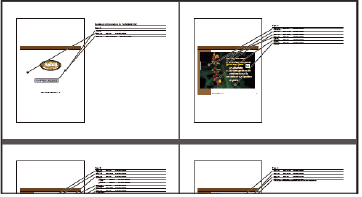 A. 单个页面上带连接线条的文档和注释 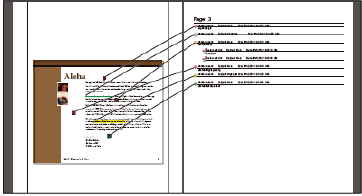 B. 单独页面上带连接线条的文档和注释
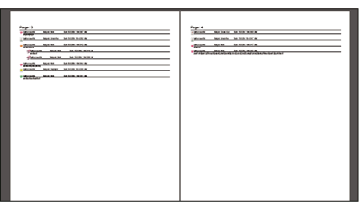 C. 仅注释
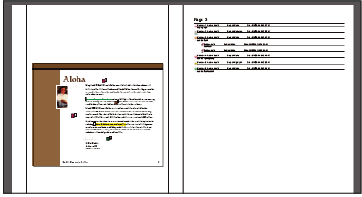 D. 带顺序编号的文档和注释
在默认状态下,Acrobat 会打印盖有图章的 PDF,有关如何打印您注释的全面控制,请选择“注释”>“打印时包括注释小结”。 使用筛选注释来仅显示您要包含在小结中的注释。(在“注释”列表中单击“显示”按钮并选择您要显示的注释种类。) 从“注释列表”中的“选项”中选择“小结注释”。 请在“小结选项”对话框中,执行以下步骤,然后单击“确定”: 选择如何排序注释。 指定页面范围并选择是否包括没有注释的页面。 选择您是否要在小结中显示全部注释或仅显示当前显示的注释。 请执行以下任一操作: 单击“创建 PDF 注释小结。 要直接打印或小结注释而不打开“小结选项”对话框,单击“注释列表”工具栏上的“打印注释”按钮 ,并选择“打印注释小结”或“创建 PDF 注释小结”。 |